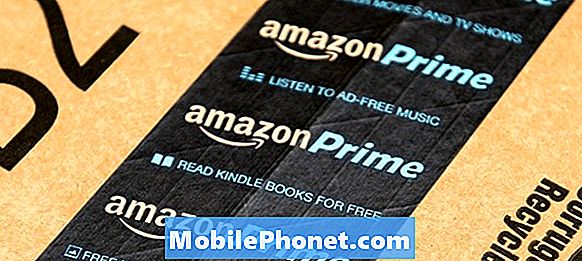Conţinut
Messenger este una dintre cele mai populare platforme de mesagerie instantanee de până acum. Majoritatea, dacă nu toți utilizatorii Facebook, îl au instalat pe dispozitivele lor respective. La fel ca aplicația sa sursă (Facebook), aplicația Messenger este, de asemenea, bine întreținută. Chiar și așa, există încă unele cazuri în care ceva nu merge bine, iar aplicația Messenger nu va funcționa conform intenției. Probabil ați auzit de mulți oameni care ridică diferite reclamații cu privire la Messenger.
Printre cele mai frecvente probleme ar include, dar nu numai, erorile de încărcare, incapacitatea de a trimite mesaje, eșecul conexiunii și blocarea aleatorie a aplicațiilor. Toate acestea sunt aparent legate de software. În majoritatea cazurilor, problemele cu aplicația Messenger sunt legate de erori de rețea. Alte probleme, cum ar fi blocarea aplicațiilor și eșecurile de încărcare, pe de altă parte, sunt cel mai probabil legate de conflicte și erori de software. Mai jos sunt evidențiate soluții simple, dar eficiente, la o problemă cu aplicația Messenger care continuă să se blocheze sau să nu se încarce corect pe un smartphone HTC U12 / U12 Plus. Citiți mai departe pentru a afla ce trebuie să faceți dacă veți întâmpina aceeași problemă pe noul dvs. telefon HTC.
Pentru proprietarii care caută o soluție la o altă problemă, accesați pagina noastră de depanare, deoarece am abordat deja unele dintre cele mai frecvente probleme cu acest dispozitiv. Răsfoiți pagina pentru a găsi probleme similare cu ale dvs. și utilizați soluțiile pe care le-am sugerat. Dacă nu funcționează sau dacă aveți nevoie de asistență suplimentară, nu ezitați să ne contactați completând chestionarul nostru privind problemele Android.
Cum să depanați HTC U12 cu aplicația Messenger care continuă să se blocheze
Înainte de a depana erorile aplicației și problemele software de pe telefon, verificați și asigurați-vă că dispozitivul dvs. are acces la Internet. Messenger este o aplicație online și, prin urmare, necesită o conexiune la internet stabilă și puternică pentru a funcționa corect. Dacă smartphone-ul dvs. HTC are un fel de probleme de conectivitate la rețea, cum ar fi conexiunea la Internet intermitentă sau nu are deloc Internet, atunci va trebui să vă ocupați mai întâi de această problemă. După ce ați stabilit conexiunea la internet, Messenger și alte aplicații online ar trebui să funcționeze din nou corect. În caz contrar, încercați oricare dintre aceste soluții ulterioare.
Prima soluție: opriți forța Messenger apoi reporniți.
Aplicațiile se pot bloca în orice moment din cauza erorilor software minore și a erorilor. Aplicațiile de fundal sunt de obicei predispuse la acest lucru. Dacă ați folosit anterior Messenger, probabil că acesta rulează încă în fundal și apoi va fi corupt. Ca urmare, aplicația nu mai poate încărca corect sau continuă să se blocheze. Pentru a elimina acest lucru, opriți forțat Messenger sau orice alte aplicații de fundal pe HTC U12 / U12 Plus urmând acești pași:
- apasă pe Aplicații recente buton.
- Răsfoiți previzualizările aplicațiilor pentru a naviga la diferite aplicații.
- Apoi glisați Mesager previzualizați aplicația la stânga sau la dreapta pentru a o termina sau a o închide.
- Dacă vedeți mai multe aplicații care rulează, atingeți Curata tot pentru a le închide simultan.
După ce ștergeți aplicațiile Messenger și fundal, reporniți sau resetați cu ușurință HTC U12 / U12 Plus. Dacă faceți acest lucru, veți descărca memoria cache și fișierele temporare din memoria internă a telefonului care ar fi putut cauza conflicte cu aplicația Messenger. Iată cum se face.
- Țineți apăsat butonul Butonul de pornire pentru câteva secunde.
- Selectați Oprire din opțiunile meniului, apoi atingeți O.K pentru a opri telefonul.
- După 30 de secunde, țineți apăsat butonul Butonul de pornire din nou până când telefonul repornește.
Acest proces nu va afecta datele salvate în memoria telefonului dvs., prin urmare nu veți pierde nicio informație în acest sens.
A doua soluție: ștergeți memoria și datele aplicației.
Memoria cache sau datele temporare stocate pe Messenger pot fi, de asemenea, principalul vinovat, mai ales atunci când sunt corupte. În timp ce memoria cache ajută la reîncărcarea rapidă a informațiilor similare pentru aplicație, acestea pot provoca, de asemenea, conflicte și pot face aplicația neregulată. Acest lucru se întâmplă atunci când ștergerea memoriei cache a datelor și a aplicației joacă un rol important. Vă rugăm să rețineți că ștergerea datelor unei aplicații va șterge orice setări, configurații și alte informații salvate ale aplicației. Aceasta înseamnă că va trebui să vă conectați din nou la contul Facebook-Messenger după aceea.
Iată cum puteți șterge memoria cache și datele din aplicația Messenger:
- Glisați în sus din ecranul de întâmpinare, apoi atingeți Setări.
- Atingeți Aplicații și notificări apoi selectați Informații despre aplicație.
- Găsiți și atingeți Mesager aplicație.
- Atingeți Depozitare.
- Selectați Ștergeți memoria cache pentru a șterge memoria cache a aplicației.
- Selectați Date clare pentru a șterge datele temporare salvate în aplicație.
- Atingeți O.K a confirma.
După ce ștergeți memoria cache și datele aplicației, relansați Messenger pe telefon și apoi conectați-vă la contul dvs. Vedeți dacă asta remediază problema. În caz contrar, continuați să depanați.
A treia soluție: actualizați aplicația la cea mai recentă versiune, dacă este disponibilă.
Se recomandă menținerea actualizată a aplicațiilor și a dispozitivelor pentru a asigura performanțe optimizate. Actualizările oferă, de asemenea, remedieri de erori pentru a scăpa de problemele provocate de erori pe o aplicație sau pe un sistem de telefonie în general. Dacă nu v-ați setat aplicațiile sau telefonul să instaleze automat actualizări, va trebui să verificați manual și să instalați actualizări în așteptare. Iată cum puteți verifica actualizările de aplicații în așteptare, în special pentru Messenger pe smartphone-ul dvs. HTC U12 / U12 Plus:
- Glisați în sus din ecranul de pornire.
- Găsiți și atingeți Magazin Play.
- Apasă pe Meniul pictogramă (trei linii orizontale) din colțul din stânga sus al ecranului principal al Magazinului Google Play.
- Atingeți Aplicațiile și jocurile mele.
- Navigați la Actualizări pentru a vizualiza o listă de aplicații cu actualizări în așteptare.
- Atingeți Actualizați Alături de Mesager aplicație. Dacă faceți acest lucru, se va instala actualizarea în așteptare pentru Messenger.
- Dacă vedeți mai multe actualizări ale aplicației, atingeți Actualizați-le pe toate pentru a actualiza simultan toate aplicațiile.
De îndată ce aplicațiile sunt terminate de actualizare, reporniți / resetați telefonul pentru a vă asigura că toate modificările noi sunt aplicate corect și pentru a împiedica orice aplicație sau sistem de telefon să acționeze.
În afară de aplicații, instalarea celei mai recente actualizări de software pe telefon poate fi, de asemenea, cheia pentru rezolvarea problemei. Iată cum să verificați și să actualizați manual software-ul pe HTC U12 / U12 Plus:
- Atingeți Setări din ecranul de pornire.
- Atingeți General filă.
- Atingeți Centrul de actualizare, apoi atingeți Actualizare de sistem.
- Atingeți opțiunea pentru Verifica pentru actualizare.
Din nou, reporniți telefonul când actualizarea este complet instalată pentru a împiedica orice aplicație să devină necinstită și pentru a salva toate modificările de sistem noi din actualizarea instalată recent.
A patra soluție: dezinstalați apoi instalați cea mai recentă versiune a aplicației Messenger.
Poate că va trebui să luați în considerare ștergerea aplicației dacă aceasta continuă să se blocheze după aplicarea soluțiilor anterioare. Este posibil ca aplicația să fi fost complet deteriorată și să nu mai fie funcțională. Singura modalitate prin care aplicația Messenger funcționează din nou corect este să o reinstalați. Iată ce puteți încerca să faceți în continuare:
- Mergi la Setări.
- Atingeți Aplicații și notificări.
- Selectați Informații despre aplicație.
- Atingeți pentru a selecta Mesager aplicație.
- Selectați opțiunea pentru Dezinstalați actualizări pentru a elimina orice actualizări recente din Magazinul Google Play. Luați în considerare această opțiune dacă aplicația Messenger a început să se comporte greșit numai după instalarea actualizărilor aplicației. În caz contrar, selectați Dezinstalați pentru a dezinstala aplicația.
- Selectați O.K a confirma.
După dezinstalarea aplicației Messenger eronate, reporniți telefonul pentru a goli memoria cache și reîmprospăta sistemul de operare. Apoi urmați acești pași pentru a instala cea mai recentă versiune a aplicației Messenger din Magazin Play:
- Glisați în sus din ecranul de întâmpinare, apoi atingeți Magazin Play.
- Apasă pe Bara de căutare Play Store, intrați în Messenger apoi atingeți Tasta Return / Enter pentru a începe căutarea Mesager aplicație.
- Atingeți pentru a selecta cea mai recentă / compatibilă versiune a aplicației pentru HTC U12 / U12 Plus. Vă recomandăm să citiți recenzii de previzualizări sau descrierea aplicației pentru mai multe informații.
- Apoi atingeți Instalare pentru a începe instalarea aplicației.
Așteptați până când aplicația este instalată cu succes și apoi încercați să o deschideți și să vedeți dacă funcționează.
A cincea soluție: Resetați setările de rețea de pe telefon.
Pentru a elimina erorile de rețea din posibilele declanșatoare care efectuează o resetare a setărilor de rețea, vă poate ajuta. Dacă faceți acest lucru, veți șterge setările curente ale rețelei și apoi veți restabili valorile implicite. Orice setări incorecte care ar fi putut cauza conflicte funcțiilor și aplicațiilor de rețea ale telefonului dvs. vor fi, de asemenea, șterse în acest proces. Același lucru este valabil și pentru rețelele Wi-Fi și conexiunile Bluetooth. Dacă doriți să o încercați, iată cum să resetați setările de rețea pe HTC U12 / U12 Plus:
- Atingeți Setări din ecranul de pornire.
- Atingeți General filă.
- Atingeți Reporniți și resetați.
- Selectați Setări de rețea resetate din opțiunile date.
- Apoi atingeți Reseteaza setarile de două ori pentru a confirma.
Telefonul dvs. se va reporni singur atunci când resetarea este terminată. Reconectați-vă la rețeaua Wi-Fi, apoi lansați aplicația Messenger pentru a vedea dacă problema este rezolvată.
Solicitați asistență suplimentară
Puteți opta pentru escaladarea problemei la Facebook - Asistență Messenger sau vizitați centrul de ajutor Facebook pentru a obține mai multe contribuții de la echipa de asistență a comunității. Doar furnizați-le detalii complete despre problemă, cum ar fi când și cum aplicația dvs. Messenger a început să acționeze, să se blocheze sau să nu se poată încărca pe smartphone-ul dvs. HTC U12 / U12 Plus.
conecteaza-te cu noi
Suntem întotdeauna deschiși la problemele, întrebările și sugestiile dvs., așa că nu ezitați să ne contactați completând acest formular. Acesta este un serviciu gratuit pe care îl oferim și nu vă vom percepe niciun ban pentru asta. Vă rugăm să rețineți că primim sute de e-mailuri în fiecare zi și este imposibil să răspundem la fiecare dintre ele. Dar fiți siguri că citim fiecare mesaj pe care îl primim. Pentru cei pe care i-am ajutat, vă rugăm să răspândiți mesajul împărtășind postările noastre prietenilor dvs. sau pur și simplu să vă placă pagina noastră de Facebook și Google+ sau urmăriți-ne pe Twitter.